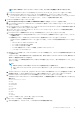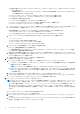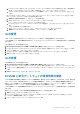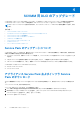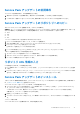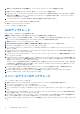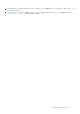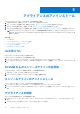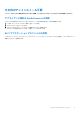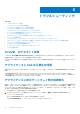Setup Guide
Table Of Contents
- Microsoft System Center Virtual Machine Manager 用 Dell Lifecycle Controller Integration バージョン 1.3 インストール ガイド
- 目次
- Microsoft System Center Virtual Machine Manager 用 Dell Lifecycle Controller Integration について
- SCVMM 用 DLCI のコンポーネント
- アプライアンスのインストール
- SCVMM 用 DLCI のアップグレード
- アプライアンスのアンインストール
- トラブルシューティング
- SCVMM のアカウント削除
- アプライアンスと ADK の互換性の問題
- アプライアンスと統合ゲートウェイ間の接続喪失
- SCVMM 用 DLCI 管理ポータルにアクセスできない
- SCVMM R2 のアップデート後のプラグインへのアクセスエラー
- ネットワーク設定の変更後のアプライアンスへのアクセスエラー
- セットアップおよび設定時の入力エラー
- Mozilla Firefox ブラウザを介して管理ポータルにアクセスする際のエラーメッセージ
- サーバーへの接続の失敗
- SCVMM 用 DLCI コンソールのアドインのインポート中、2016 VMM コンソールがクラッシュ
- Windows 2012 OS 上での SCVMM 用 DLCI 管理ポータルおよび SCVMM 用 DLCI コンソールアドインの起動の失敗
- アプライアンスに割り当てられていない IP アドレス
- SCVMM にアクセスする必要な権限がない
- Active Directory へのサーバー追加中の SCVMM エラー 21119
- SCVMM 登録の失敗
- Dell EMCサポート サイトからのサポート コンテンツへのアクセス

1. 管理ポータルの About(バージョン情報)で、Service Pack アップデートバージョンの詳細を表示します。
2. 詳細については、管理ポータルで、[Settings(設定) ] > [Logs(ログ)]を選択します。
3. [upgradelogs] ディレクトリで Service Pack のアップグレードのログファイルを表示またはダウンロードするには、<Service
Pack バージョン番号> ディレクトリ(たとえば、1.2.0.207 ディレクトリ)を選択して表示するか、Service Pack アップグレー
ドのログファイルをダウンロードします。
4. Service Pack のアップデートに失敗した場合は、dell.com/support にお問い合わせください。
Service Pack のアップデートが完了するには、次操作を行います。
● 統合ゲートウェイをアップグレードします。
● コンソールのアドインを追加します。
IG のアップグレード
IG をアップグレードするには、次の手順を実行します。
前提条件:作成された共有フォルダに最低 10 GB のディスク空き容量があることを確認します。
メモ: ディスクに 10 GB の空き容量がない場合、インストールは警告メッセージを表示した状態で続行します。ただし、オペ
レーティングシステムの導入およびファームウェアのアップデートが失敗する場合があります。
1. 管理ポータルから、IG インストーラをダウンロードします。
2. DLCI Integration Gateway for SCVMM(SCVMM 用 DLCI 統合ゲートウェイ)インストーラを実行します。
3. アップグレードを求めるメッセージで、[Yes(はい)]をクリックします。
4. [DLCI Integration Gateway for SCVMM Welcome(SCVMM 用 DLCI 統合ゲートウェイのようこそ)]ページで、[Next(次へ)]
をクリックします。
5. [License Agreement(ライセンス契約)]で、[I accept the terms in the license agreement(ライセンス契約の条件に同意します)]
を選択して [Next(次へ)]をクリックします。
6. [License: Open-Source Software(ライセンス:オープンソースソフトウェア)]で、オープンソース関連の情報を参照し、[Next
(次へ)]をクリックします。
7. [Integration Gateway Configuration(統合ゲートウェイの設定)]で、IG サービスアカウントユーザーとポート番号の詳細を入力
します。ステージングサーバーの場所を変更するには、[Select Share Folder(共有フォルダの選択)]をクリックし、新しい場
所をスキャンしてから [Next(次へ)]をクリックします。
アプライアンスと IG 間の通信のためのポートを割り当てます。 有効になるデフォルトポートは 8455 です。 ただし、必要に応
じて異なるポート番号を設定することができます。IG サービスユーザーアカウントの [Execution policy(実行ポリシー)]は、
[Unrestricted(制限なし)]に設定されています。
8. [Destination Folder(宛先フォルダ)]にはデフォルトのインストールフォルダが選択されています。場所を変更するには、
[Change(変更)]をクリックして新しい場所をスキャンし、[Next(次へ)]をクリックします。
9. [Ready to Install the Program(プログラムインストールの準備完了)]で、[Install(インストール)]をクリックします。
10. インストールが完了したら、[Finish(終了)]をクリックします。
コンソールアドインのアップグレード
コンソールアドインをアップグレードするには:
1. 管理ポータルで、[インストーラをダウンロード ]をクリックして、インストーラを任意の場所に保存します。
2. [DLCI_VMM_Console_Addin] インストーラを実行します。
3. アップグレードを求めるメッセージで、[Yes(はい)]をクリックします。
4. [DLCI Console Add-in for SCVMM(SCVMM 用 DLCI コンソールアドイン)]の ようこそ ページで [Next(次へ)]をクリックし
ます。
5. [License Agreement(ライセンス契約)]ページで、[I accept the terms in the license agreement(ライセンス契約の条件に同意し
ます)]を選択してから、[Next(次へ)]をクリックします。
6. [Destination Folder(宛先フォルダ)]ページでは、インストールフォルダがデフォルトで選択されています。場所を変更するに
は、[Change(変更)]をクリックして新しい場所をスキャンし、[Next(次へ)]をクリックします。
7. [Ready to Install the Program(プログラムインストールの準備完了)]ウィンドウで、[Install(インストール)]をクリックしま
す。
16 SCVMM 用 DLCI のアップグレード